Det finns en god chans att du spenderar mer tid på att interagera med onlinevärlden på din smartphone än någon annan enhet. Låt oss ta en titt på hur du kan förbättra ditt iPhone och iPad säkerhetsspel.
Innehållsförteckning
1. Håll din iPhone (och iPad) uppdaterad

Det kan låta självklart, men att hålla din iPhone (eller iPad) uppdaterad är en av de viktigaste sakerna du kan göra ur säkerhetssynpunkt. Säkerhetsproblem upptäcks ofta i iOS, och när de väl är allmänt kända betyder det att de är mogna för exploatering. Apple korrigerar regelbundet dessa hål med inkrementella uppdateringar.
Du kan aktivera Automatiska uppdateringar under Inställningar > Allmänt > Programuppdatering så att du aldrig behöver installera en av dessa uppdateringar manuellt igen. Din telefon kommer att installera alla uppdateringar för den aktuella versionen av iOS automatiskt medan du sover.
Du måste fortfarande manuellt uppgradera din iPhone till nästa större version av iOS (t.ex. iOS 13 till iOS 14) när det är dags. Det är designat, och det betyder att du kan fördröja uppgraderingen om du är orolig för de barnsjukdomar som dyker upp med varje ny större iOS-revision.
2. Använd ett säkert lösenord och Face ID eller Touch ID

Du använder förmodligen redan Face ID eller Touch ID för att låsa upp din enhet med din likhet eller fingeravtryck, men hur säkert är ditt lösenord? Lösenordet är din enhets akilleshäl om någon har din telefon eller surfplatta i sina händer. Det är det enda som hindrar en blivande snokare från att komma åt hela ditt digitala liv.
Med ankomsten av biometri som Face ID och Touch ID är det enklare än någonsin att låsa upp din iPhone. Som ett resultat bör du göra det svårare för alla som inte är du. Det innebär att ställa in ett längre, mindre förutsägbart numeriskt lösenord eller till och med ett lösenord som använder mer än bokstäver. Du måste fortfarande ange detta då och då, som när din enhet startar om, men inte tillräckligt ofta för att det ska vara ett drag.
Gå till Inställningar > Ansikts-ID och lösenord (eller Inställningar > Touch ID och lösenord, eller bara Inställningar > Lösenord beroende på din enhet) och välj Ändra lösenord. När du uppmanas att ange ett nytt lösenord, tryck på Lösenordsalternativ längst ned på skärmen. Här kan du välja att använda en ”Anpassad alfanumerisk kod”, vilket är vad vi normalt skulle kalla ett lösenord.
3. Säkra din låsskärm

Din låsskärm kan ge bort många av dina hemligheter. Om du får ett sms finns det där för alla att se. Om du ber Siri att läsa ditt senaste meddelande eller e-postmeddelande, kommer assistenten att tvingas. Du kan till och med svara på meddelanden och komma åt kontroller för smarta hem som standard.
Eftersom det är så enkelt att låsa upp din iPhone eller iPad är det onödigt att ge bort så mycket information medan enheten är i låst tillstånd. Gå till Inställningar > Face ID & Lösenord (eller Touch ID & Lösenord, beroende på din enhet) och inaktivera alla tjänster som du inte vill att andra ska komma åt från låsskärmen.
Om du vill dölja inkommande aviseringar tills din enhet är upplåst kan du göra det under Inställningar > Aviseringar > Visa förhandsvisningar > När den är upplåst. Detta är väldigt bekvämt på en enhet med Face ID eftersom allt du behöver göra är att titta på din telefon och dina aviseringsförhandsvisningar visas. Det är lite mindre bekvämt för enheter med Touch ID eftersom du måste autentisera fysiskt med fingret.
4. Öppna inte skumma länkar
I augusti 2019, forskare från Googles Project Zero meddelat de hade upptäckt flera komprometterade webbplatser som hade utnyttjat sårbarheter i iOS för att installera spionprogram på enheter. Apple har åtgärdat sårbarheterna, men det uppskattas att tusentals användare fick sina enheter äventyrade under flera månader.
Spionprogrammet kan enligt uppgift lämna Apples app-sandlåda och få åtkomst till inloggningsuppgifter och autentiseringstokens. Kontakter, foton, användarens aktuella GPS-plats och meddelanden som skickades via tjänster som iMessage och WhatsApp överfördes alla tillbaka till en server en gång i minuten. Det är den första exploateringen i sitt slag på iOS, men det finns inget som säger att det kommer att bli det sista.
Var försiktig när du trycker på konstiga länkar i e-post eller textmeddelanden som du inte känner igen. URL:er förkortade med tjänster som Bit.ly är mogna för exploatering. Apple kan ha täppt till dessa säkerhetshål, men sårbarheter är ett faktum när det kommer till mjukvaruutveckling. Det är möjligt att liknande bedrifter kan dyka upp igen i framtiden.
Vi säger inte att du ska vara rädd för att klicka på länkar, men det är bäst att vara försiktig och hålla sig borta från skumma webbplatser. Bisarra länkar i e-postmeddelanden eller textmeddelanden från främlingar kan leda dig till nätfiskewebbplatser som också försöker lura dig.
5. Se till att ”Hitta min” är aktiverat

Hitta min är det nya namnet på en tjänst som låter dig spåra både dina enheter och vänner. Den var tidigare känd som Hitta min iPhone eller Hitta min iPad, och den kommer att göra det möjligt för dig att inte bara hitta din enhet på en karta utan också skicka en ljudsignal, låsa enheten och – i värsta fall – torka den på distans , ta bort alla dina personliga uppgifter från den.
De flesta borde ha detta på som standard, men många av oss glömmer att återaktivera det efter en enhetsreparation eller mjukvaruåterställning. Gå till Inställningar > [Your Name] > Hitta min och se till att tjänsten är aktiverad. Du kan sedan logga in på iCloud.comklicka på Hitta min och se din iPhone listad tillsammans med alla andra Apple-enheter som är länkade till ditt Apple-ID.
6. Undvik att använda osäkrat allmänt Wi-Fi
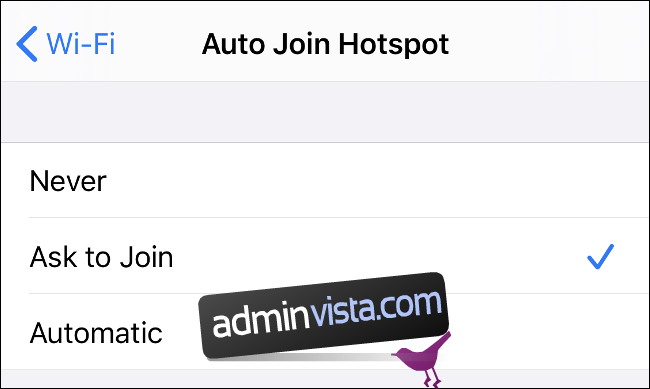
Om du inte vidtar åtgärder för att skydda din onlinetrafik, undvik offentliga Wi-Fi-nätverk för att undvika att falla offer för en attack. Rogue aktörer kan använda dessa tjänster för att utföra man-in-the-midten-attacker, där de placerar sig mellan dig och det bredare internet. De fångar sedan webbtrafik, meddelanden och all annan kommunikation mellan dig och onlinevärlden.
Problemet är så illa att vissa offentliga Wi-Fi-hotspots ställs upp av snoopers enbart av denna anledning. De hoppas kunna få tag på inloggningsuppgifter, betalningsuppgifter, personlig information och allt annat som kan ha värde eller gynna dem på något sätt.
Gå till Inställningar > Wi-Fi och ställ in ”Automatisk anslutning till hotspot” för att fråga dig när du ansluter till en ny hotspot. Om du ställer in detta på ”Automatisk” kan din iPhone ansluta till offentliga hotspots automatiskt.
7. Använd ett VPN

Ett virtuellt privat nätverk skyddar dina onlinevanor från nyfikna ögon genom att kryptera din internettrafik i varje ände. När trafiken lämnar din enhet krypteras den, skickas via ett VPN till internet och dekrypteras sedan när den når sin destination. Samma sak händer för återresan, där VPN fungerar som en slags tunnel för att fördunkla din data.
Vi rekommenderar att du använder ett VPN på offentliga Wi-Fi-hotspots. Med ett VPN är det möjligt att använda offentligt Wi-Fi utan oro eftersom din trafik är krypterad och värdelös för alla snoopers.
Det enklaste sättet att använda ett VPN på din iPhone är att ladda ner din VPN-leverantörs app och följa instruktionerna. Du kan också använda ett VPN för att komma åt geobegränsat innehåll och kringgå onlinerestriktioner som införts av regeringar (även om du bara bör försöka det senare om du vet att myndigheter inte kan upptäcka ditt VPN).
8. Jailbreak inte din iPhone
Jailbreaking är handlingen att installera modifierad firmware på en iOS-enhet för att ta bort Apples begränsningar. Om du jailbreakar din enhet kan du ändra grundläggande iOS-beteenden, installera programvara från tredjepartskällor och få obehindrad åtkomst till operativsystemet på rotnivå.
Detta lämnar din enhet i ett sårbart tillstånd. Du kan inte bara installera roliga små justeringar som ändrar hur iOS beter sig, utan också skadlig programvara som försöker skada din enhet eller äventyra dess säkerhet. När du jailbreakar kasserar du några av de viktigaste aspekterna av iPhone-säkerhet, särskilt App Store.
Men det är inte allt. Vissa appar fungerar inte på jailbroken enheter, särskilt appar från finansiella institutioner som banker och onlinebetalningsprocessorer. Om Apple fångar dig att köra ett modifierat operativsystem på din iPhone kan du kyssa din garanti adjö. Det är möjligt att ta bort jailbreaket genom att återställa din iPhone med en Mac eller PC, men det är inte klart om Apple kommer att kunna berätta vad du har gjort tidigare.
9. Var försiktig med att bevilja behörigheter
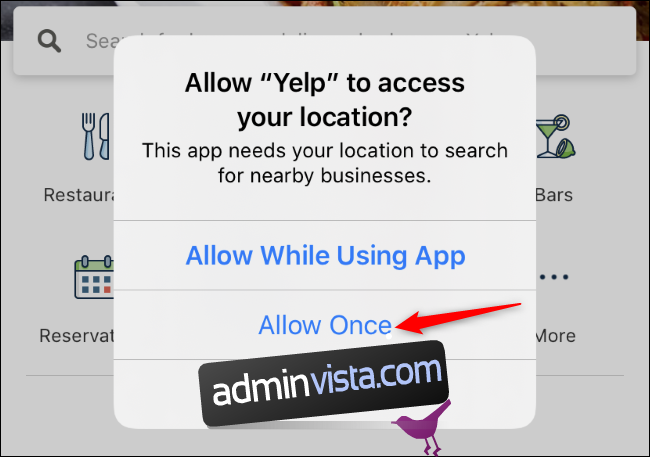
På en iPhone eller iPad måste appar fråga dig innan de kommer åt din plats, kontakter, foton, filer, kamera, Bluetooth-radio och många andra resurser. Du kan välja att neka den åtkomsten om du vill. Detta kan skada vissa appar – till exempel om du laddar ner en kameraapp från tredje part och nekar den åtkomst till din iPhones kamera, kommer du inte att kunna ta bilder.
Många appar ber om åtkomst till dessa resurser och behöver det bara för specifika funktioner. Till exempel kan en app be om åtkomst till dina kontakter för att hitta vänner som du kan bjuda in till den appen. En app kan be om finkorniga platsbehörigheter för att hitta butiker nära dig. I båda fallen kan du undvika att ge appen åtkomst. Du kan till exempel manuellt skriva in en adress nära dig för att hitta närliggande butiker istället för att ange din exakta plats. Eller så kan du bara ge en app åtkomst till din fysiska plats en gång.
Innan du ger en app åtkomst, fundera på om du verkligen vill att den ska ha den datan. Detta kommer att hjälpa till att öka säkerheten för dina data. Till exempel kan en app som laddar upp dina kontakter till sina servrar senare få dessa servrar att äventyra och läcka dina kontakter. Genom att välja att vara försiktig med vad du delar, minimerar du den risken och ökar din integritet.
10. Kontrollera dina sekretessinställningar regelbundet
När du har beviljat den appen åtkomst kan du bli förlåten för att du glömmer att du har gjort det.
Gå till Inställningar > Sekretess för att granska dina behörigheter. Du kan också gå till Inställningar, scrolla ner tills du hittar appen du vill granska och se alla behörigheter (och alla andra associerade inställningar) på en skärm.

Det är en bra idé att gå igenom dina integritets- och säkerhetsinställningar på en semi-regelbunden basis, bara för att se till att allt är som du gillar. Om du undrar var du ska börja har vi skapat en checklista med iPhones sekretessinställningar.

